Los navegadores de Internet actuales son programas que se encargan de hacer de intermediario entre nuestro equipo local, y todo lo que nos ofrece Internet. Aquí entra en juego todos los contenidos que usamos a diario y que nos son de gran utilidad, como aquello que se considera como malicioso.
Pues bien, como no podía ser de otro modo, uno de los apartados más importantes aquí es todo lo relacionado con la seguridad y la privacidad de nuestros datos. Para ello los desarrolladores ponen en nuestras manos multitud de funciones específicas para todo esto. En concreto no hacen más que enviar nuevas funciones relacionadas con la seguridad, todo ello con el fin de proteger nuestros datos personales.
Os contamos todo esto porque una de las funcionalidades más recientes que poco a poco están llegando a los principales navegadores de Internet, es la que se refiere al bloqueo. Con esto lo que os hablamos es del bloqueo de ciertas descargas potencialmente peligrosas que se llevan a cabo de manera local en nuestros equipos. Y es que como sabréis estas descargas de ficheros son una de las acciones más habituales en programas como Firefox, Chrome o Edge.
Es por ello por lo que a continuación os vamos a explicar la manera de desbloquear esa función de la que os hablamos, con los riesgos que todo esto conlleva. Y es que, si el navegador bloquea una determinada descarga, generalmente es por algo, pero esto no siempre es 100% eficaz. Así, si necesitáis descargar algo que está siendo bloqueado en alguno de los tres principales navegadores web actuales, así podréis hacerlo.
Por qué se bloquea la descarga
Hay que tener en cuenta que en los tiempos que corren, una de las principales premisas que tienen la mayoría de los desarrolladores de software, en la seguridad. Así, lo que intentan es que sus proyectos sean lo más fiables como sea posible en este mismo sentido. Esto es algo que se hace extensible a la mayoría de los programas que usamos de manera habitual, incluyendo a los propios sistemas operativos como Windows. Y claro, qué decir de aquellos que nos dan acceso al casi infinito mundo de Internet y sus amenazas.
Es por ello que la mayoría de estos navegadores implementan varias funciones de seguridad de forma nativa. Aquí se incluye el mencionado bloqueador de descargas que se activa cuando el programa sospecha que, o bien la fuente, o bien el archivo como tal, no son totalmente fiables. Pero claro, esta función no es infalible, y tiene fallos. Es algo similar a lo que por ejemplo sucede con los antivirus y sus falsos positivos. Es por ello por lo que de vez en cuando tendremos que desbloquear nosotros mismos a mano esa descarga, como os vamos a enseñar a continuación.
Y es que no siempre nos movemos por las páginas web más conocidas ni siquiera descargamos aplicaciones populares. Eso no quiere decir ni que esas webs sean peligrosas, ni que los programas que bajamos contengan algún tipo de malware. Sencillamente o han cumplido con ciertos estándares de seguridad, pero nosotros, por la razón que sea, sabemos que con fiables al 100%. Pero claro, eso es algo de lo que no tenemos la posibilidad de convencer al navegador web de turno. Este, como tiene que tomar ciertas precauciones por nuestra seguridad, bloquea la bajada de esos archivos o programas que nosotros sabemos que son de fiar. Es entonces cuando tendremos que recurrir a otras técnicas, como las que os mostraremos a continuación.
De hecho, con el fin de poder hacernos con ese fichero o programa en cuestión, lo que tendremos que saber es configurar el navegador correspondiente para que no bloquee esas descargas sospechosas. Aquí nos hemos centrado en las aplicaciones de este tipo más usadas en todo el mundo.
Sin embargo, no siempre es el navegador quien se encarga de bloquear una descarga ya que Windows incluye, a través de Windows Defender, protección en tiempo real, de forma que siempre que guardamos o descargamos un archivo en el PC, este se encarga automáticamente de analizarlo y comprobar su autenticidad. Además, comprueba que el archivo ha sido firmado por un desarrollador reconocido por Microsoft. Si no es así, automáticamente bloqueará la descargar, aunque se trata de una aplicación completamente funcional y sin ningún tipo de software malicioso en su interior.
Desbloquear las descargas en Edge Chromium
Si por ejemplo nos referimos al sistema de bloqueo de descargas que de entrada integra el nuevo Edge Chromium, vamos a ver cómo podemos desactivarlo. Para ello lo primero que hacemos es situarnos en el menú del programa, para a continuación seleccionar la opción llamada Privacidad y Servicios. Esto nos da paso a una buena cantidad de funciones relacionadas con estos temas. Por tanto, aquí tenemos que localizar la entrada llamada Bloquear aplicaciones potencialmente no deseadas, que se encuentra en el área de Servicios.
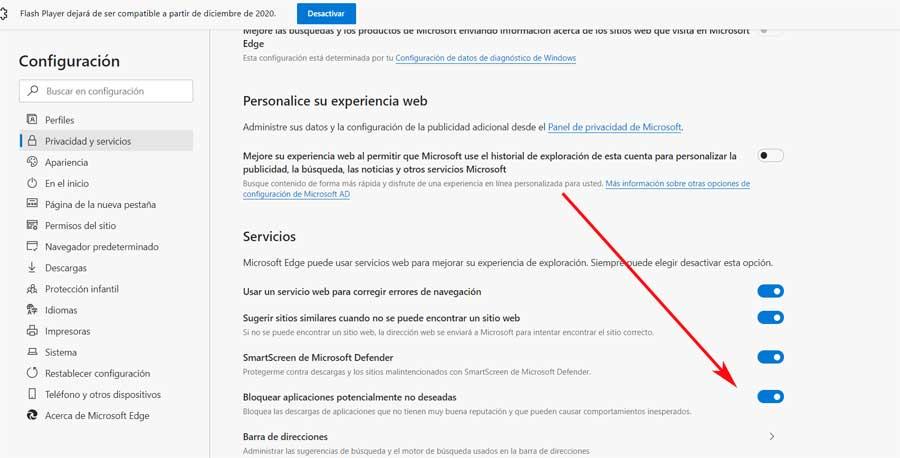
De este modo, en el momento en que intentemos descargar algún archivo potencialmente peligroso desde aquí, en la parte inferior de la pantalla aparecerá un mensaje de aviso. Este nos informará del correspondiente bloqueo que se está sucediendo respecto a la última descarga.
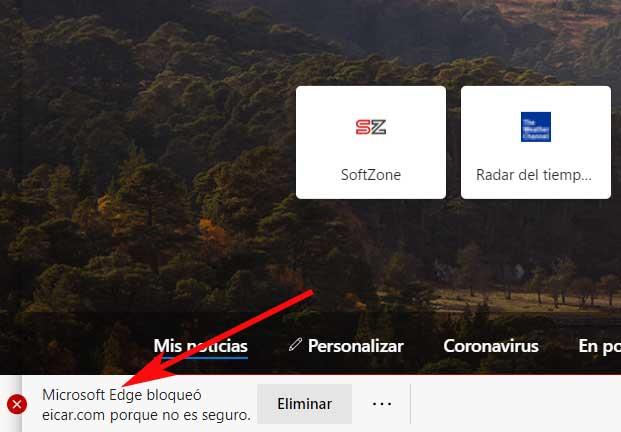
Pero claro, ese essu comportamiento por defecto. Decimos esto porque en el momento en el que desactivemos el selector que os hemos mostrado antes. De este modo, cuando el programa de Microsoft detecte alguna descarga un tanto sospechosa, no hará nada.
Descargar sin problemas en Firefox
Como no podía ser de otro modo, la misma situación la encontramos con otro de los grandes navegadores de Internet, al menos de los más usados. Cierto es que en estos momentos la opción de este tipo más usada del mundo en Google Chrome, del que os hablaremos luego, pero no es la única. Es por ello por lo que los máximos responsables de Mozilla también quieren colocar bien su propuesta en este complicado mercado de software.
Así, las funciones de protección y privacidad deben ir acordes con los tiempos que corren en los que la privacidad y la seguridad es más importante que nunca. Pues bien, para activar este bloqueo de descargas potencialmente peligrosas, lo primero es acceder al menú de programa y pinchar en Opciones. En la parte izquierda de la ventana que aparece, nos situaos en Privacidad y seguridad, para así poder localizar el apartado de Seguridad.
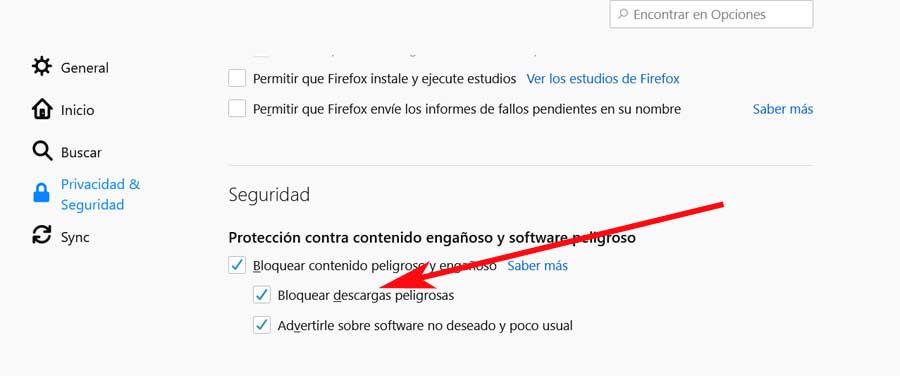
Pues bien, será aquí donde ya podremos ver lo que nos interesa en este caso, la función de Bloquear descargas peligrosas. Por tanto, llegados a este punto, todo lo que tenemos que hacer es marcar la misma para que el programa actúe por sí solo en este sentido. Así, al intentar acceder a alguna descarga que se pueda considerar como peligrosa, el propio programa nos mostrará un mensaje de aviso para que seamos conscientes de ello.
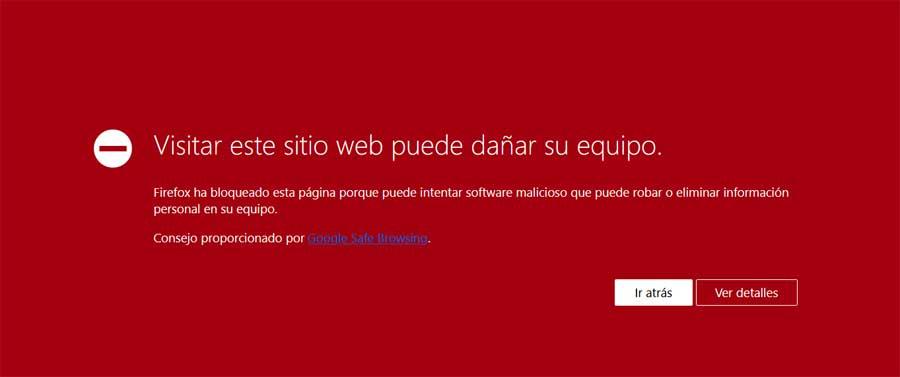
Bajar archivos en Chrome
Y como no podía ser de otro modo, el que os comentamos que es el navegador de Internet más usado del mundo, también tiene su propio sistema de seguridad. Este nos protege frente a webs y descargas potencialmente peligrosas, como no podía ser de otro modo. De este modo tendremos la posibilidad de poder movernos por las webs que visitamos a diario de un modo más seguro. Y es que cada vez son más los datos sensibles que manejamos en estos programas.
Por tanto, para todo ello, lo primero que hacemos es acceder al programa como tal, para después situarnos en el apartado que aquí nos interesa tecleando esto en la barra de direcciones: chrome://settings/?search=navegaci%C3%B3n+segura. Esto nos dará acceso directo al apartado que nos permite configurar la seguridad de Google Chrome. .
En la nueva ventana que nos aparece dentro del apartado de Seguridad vamos a poder seleccionar uno de los tres niveles de protección que Chrome pone a nuestra disposición. Si queremos evitar que el navegador bloquee nuestras descargas debemos de seleccionar la tercera opción Sin protección (No recomendada).
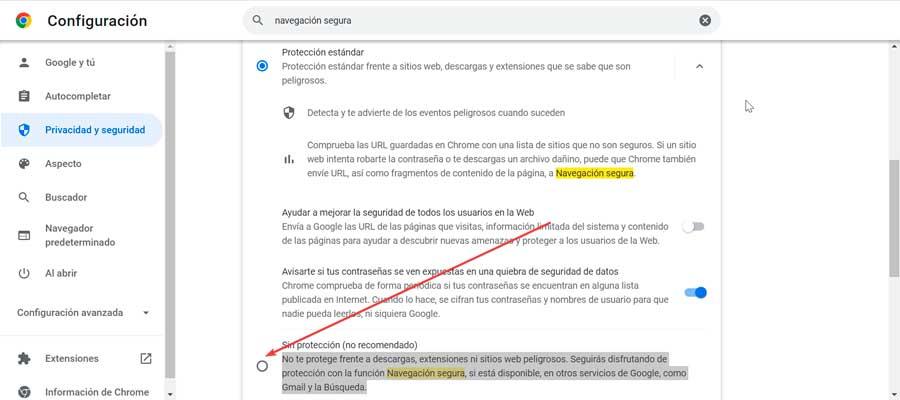
Al seleccionarlo, Chrome dejará de protegernos frente a descargas, extensiones y sitios web peligrosos. Solo seguiremos usando la función de Navegación segura que se encuentre disponible en otros servicios de Google, como la Búsqueda o Gmail.
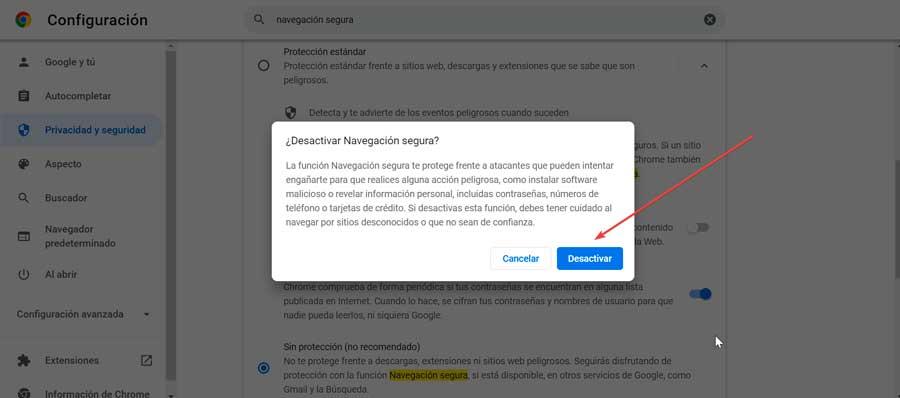
Una vez seleccionada esta opción nos aparecerá un mensaje de advertencia donde nos muestra las ventajas que ofrece la Navegación segura de Chrome, animándonos a que no la desactivamos o, en caso contrario, que tengamos cuidado a la hora de navegar por sitios webs desconocidos o que no sean de confianza. Hacemos clic en el botón de Desactivar, para que de esta forma se desactive el bloqueo de descargas de archivos que Chrome consideraba como peligrosos.
El antivirus también bloquea las descargas
Eso sí, debemos tener en cuenta que no solo son los navegadores de Internet los que bloquean las descargas que hagamos desde los mismos. Hay otros programas relacionados con la seguridad que igualmente pueden estar bloqueando esas descargas. Por tanto, en el caso de que deseemos habilitar estas descargas inicialmente no deseadas, además de en el navegador, las tendremos que habilitar en estos también.
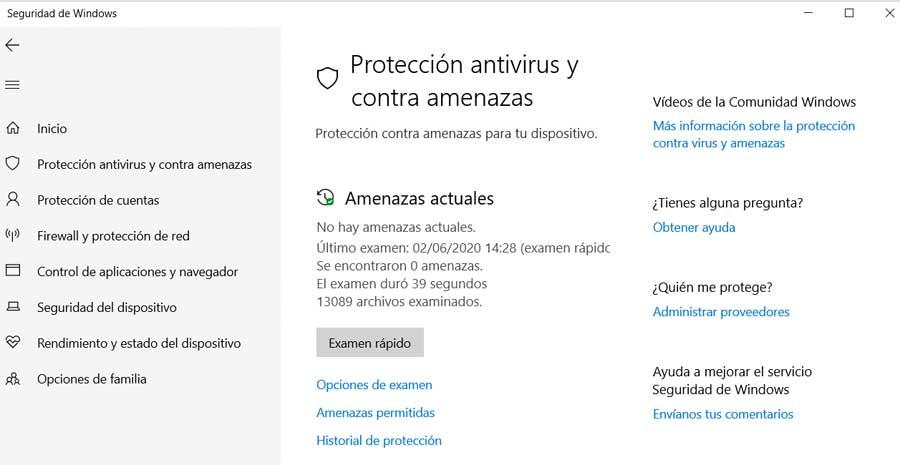
Este es el caso de los tan usados antivirus que la mayoría de nosotros tenemos instalados en el equipo. Por tanto, ya usemos Windows Defender o cualquier otra solución de terceros, lo mejor que podemos hacer es desactivar el bloqueo de descargas de la que la mayoría de ellos dispone. De hecho, no solo el antivirus integrado en Windows 10 lleva a cabo tareas de este tipo, sino que es habitual en la mayoría de las propuestas. Tal es así que, aunque uséis un antivirus de terceros, es más que probable que el mismo incluya su propia funcionalidad de bloqueo de descargas peligrosas.
Eso sí, uséis el programa o navegador que uséis, os recomendamos que esta desactivación de las descargas potencialmente peligrosas, lo hagáis, pero temporalmente. Con esto lo que os queremos decir es que estos sistemas de seguridad no suelen fallar. Por tanto, si detectáis que bloquean por error en un momento dado, lo podéis apagar, pero una vez bajado el contenido, lo activéis de nuevo.
Desactivar la protección contra Ransomware
Windows 10, al igual que Windows 11, incluye una función que permite monitorizar el acceso no autorizado de aplicaciones a directorios para así evitar que, ante un ransomware, todos los datos de nuestro equipo se puedan cifrar y no tengamos la posibilidad de recuperar si no pagamos por la clave de cifrado. Esta función, nos permite establecer que directorios queremos proteger y, de forma nativa, al activarla, se añade la carpeta Descargas entre las que monitoriza para evitar cambios no deseados. Una solución pasa por desactivar la protección contra ransomware, una opción factible si no trabajamos en una empresa, ya que las posibilidades de sufrir un ataque de este tipo son bastante limitadas.
Si es el caso, no hace falta desactivar esta función ya que dentro de las opciones de configuración podemos establecer que carpetas queremos que sean monitorizadas y cuáles no. De esta forma, podemos eliminar la carpeta Descargas de nuestro equipo y así, podemos descargar archivos sin problema y sin que Windows Defender las elimine de nuestro equipo no sin antes preguntarnos que queremos hacer con ella. La protección contra ransomware se encuentra dentro de las opciones de configuración de Windows (Control + Win), en Actualización y seguridad – Seguridad de Windows – Protección contra virus y amenazas
A continuación, nos dirigimos a la parte inferior y pulsamos en Administrar la protección contra ransomware dentro del apartado Protección contra ransomware. Seguidamente, pulsamos en Carpetas protegidas y eliminamos la carpeta Descargas de ese listado. A partir de este momento, vamos a poder descargar aplicaciones utilizando cualquier navegador sin ningún problema, siempre y cuando Microsoft Defender no nos informe de lo contrario.
Función de Protección basada en la reputación
La mayoría de vosotros utilizáis Windows Defender como antivirus predeterminado en el sistema operativo de Microsoft. No en vano esta es la solución de seguridad que de forma predeterminada nos encontramos al instalar el sistema más utilizado en equipos de sobremesa en todo el mundo. De hecho se trata de un software que no ha parado de crecer con el paso de los años, y ya son muchos los que llevan entre nosotros, añadiendo nuevas funciones y mejorando las ya existentes.
De hecho hace algunas versiones del sistema llegó una funcionalidad precisamente para estas tareas de bloqueo y seguridad que os comentamos. Se trata de la herramienta integrada en el propio antivirus llamada Protección basada en la reputación. Básicamente su principal cometido es el de proteger nuestro equipo ante todo tipo de páginas web, contenidos y archivos potencialmente sospechosos.
Aquí el problema es que este proceso se lleva a cabo de forma automática una vez hayamos activado dicha protección. Su funcionamiento es bastante sencillo, y es que la característica de la que os hablamos automáticamente comprueba cada archivo que llega a nuestro equipo para bloquear aquellos de los que no se fía. Cabe mencionar que esto es algo que afecta de forma directa tanto a los archivos individuales como a las aplicaciones que descargamos e instalamos en nuestro ordenador.
Sin embargo en el caso de que detectemos demasiados falsos positivos en este sentido por parte de Windows Defender, o sencillamente trabajemos con archivos de dudosa procedencia a sabiendas, lo mejor que podemos hacer es desactivar esta característica que os comentamos. No tenemos más que acceder al antivirus a través de la aplicación de Configuración y buscar la funcionalidad de la que os hablamos. Encontramos un enlace para personalizarla y configurarla que además nos permite desactivar la característica y así evitar la comprobación automática de las descargas. Esta es una de las muchas funciones de personalización y configuración que nos permite llevar a cabo Windows Defender y que deberíamos conocer.
Trucos para bajar archivos sin el navegador
Después de probar todo lo anterior, ¿sigues teniendo problemas? Podría ser que las descargas se estén bloqueando en el navegador por algún otro motivo que no sea tan común y frecuente como los que acabamos de ver. Y dar con él puede ser una verdadera odisea. Por ello, os vamos a dejar otras recomendaciones para poder bajar programas sin problemas en caso de que lo anterior no nos sirva.
Probar un navegador portable
Suponiendo que el problema se encuentre relacionado directamente con nuestro navegador, la solución más rápida y sencilla por la que podemos apostar es por usar otro navegador. Pero no un navegador cualquiera, sino uno que podamos bajar, instalar y configurar de manera independiente. Es decir, un navegador portable. Podemos bajar, por ejemplo, un Firefox o un Chrome portable, o apostar por otras alternativas, como Chromium, para disponer de una alternativa para bajar archivos de Internet sin problemas.
Usar un gestor de descargas
En caso de que el nuevo navegador portable siga fallando, entonces debemos optar por otra alternativa más: usar un gestor de descargas. Recordamos, estos son programas muy sencillos de usar cuya principal finalidad es descargar los archivos que queramos a nuestro ordenador usando solo la URL. Programas como JDownloader o Free Download Manager nos servirán perfectamente para este cometido. Es más, si además configuramos en el antivirus la ruta de descargas dentro de la lista de exclusiones, nos aseguraremos de paso que el antivirus no interfiere en la descarga. Eso sí, teniendo siempre cuidado con lo que hacemos.
Utilizar torrent
Aunque muchas aplicaciones nos permiten descargar un pequeño instalador que al ejecutar acude a internet para descargar todos los archivos necesarios para descargar la última versión disponible, otros desarrolladores optan por ofrecer un link de descargar vía torrent. Estos casos son habituales cuando el tamaño de los archivos es muy elevado ya que es el método más sencillo para descargar archivos de una forma rápida y sin cortes. Una vez descargado, debemos utilizar el antivirus que tengamos instalado en el ordenador para verificar que todo el contenido descargado está libre de virus, malware y demás tipos de software malicioso para evitar llevarnos una desagradable sorpresa.
No corras riesgos innecesarios
Si el navegador está bloqueando una descarga, por algo será. Puede ser que realmente se trata de un falso positivo y que el archivo que estamos intentando bajar no suponga ningún peligro real para nosotros. Pero también puede ocurrir que se trate de una amenaza y que, si lo ejecutamos, podamos poner nuestro PC en peligro.
Por lo tanto, siempre que bajemos un archivo (y, sobre todo, cuando el navegador nos ha dicho que puede ser peligroso) lo que debemos hacer es analizarlo siempre con nuestro antivirus. Antes de ejecutar nada, aunque sea un archivo comprimido, ya que a veces ocultan exploits que se cargan en el sistema con solo abrirlo con WinRAR. También podemos asegurarnos de que está libre de amenazas subiendo el archivo a VirusTotal de manera que podemos obtener hasta 50 opiniones diferentes. Si el archivo está comprimido y tiene varios archivos en su interior, debemos analizarlos todos ellos, para asegurarnos de que no haya librerías maliciosas.
Por último, ante la más mínima sospecha, debemos evitar ejecutarlo. Y, si no nos queda más remedio, hacerlo siempre en una máquina virtual, o dentro de Windows Sandbox, para que, si hay una amenaza, esta no llegue a afectar a nuestro PC, tan solo a la máquina virtual. Para evitar que el problema pudiera expandirse al equipo, tan solo debemos borrar la máquina virtual y volver a crearla como campo de pruebas para aplicaciones de dudosa reputación y de orígenes poco conocidos.
Consejos básicos para proteger tu PC al bajar archivos
Lo cierto es que a medida que pasa el tiempo por regla general los usuarios van adquiriendo más experiencia a la hora de navegar online y bajar todo tipo de contenidos. Sin embargo también es verdad que los atacantes cada vez utilizan técnicas más avanzadas que intentan engañarnos para que instalemos sus contenidos maliciosos en nuestro ordenador. Esto es algo que se hace especialmente patente en el caso de que tengamos instalado el sistema operativo Windows.
Y es que gran parte de los ataques y malware están centrados en este software de Microsoft. Pero al margen de los antivirus y programas de seguridad que utilicemos y configuremos, también deberíamos tomar algunas medidas básicas para protegernos. Por ejemplo la mayoría de las ocasiones deberíamos desconfiar de los archivos adjuntos que nos llegan a través del correo electrónico por parte de direcciones desconocidas. Incluso los archivos ejecutables o de cualquier otro tipo que no esperamos y que vienen de una fuente conocida, no es de fiar.
Asimismo es imprescindible que descarguemos software desde páginas completamente fiables y tengamos en cuenta que nadie nos va a regalar nada ni nos va a ofrecer ofertas increíbles. En estos casos lo más probable es que nos estén intentando engañar a través de programas conocidos a precios bajos o regalados, pero que incluyen algún tipo de malware oculto.
Asimismo también es muy importante que mantengamos todo el software que forma parte de nuestro ordenador actualizado en todo momento. Esto es algo que alcanza tanto al propio sistema operativo como a las diferentes aplicaciones instaladas. Estas actualizaciones además de añadir nuevas funciones, también parchean en las últimas vulnerabilidades detectadas y nos ayudan a proteger el equipo. Por ejemplo es algo que se hace especialmente importante si nos referimos a los navegadores web.
Microsoft Store, la mejor opción para descargar
La Microsoft Store es la tienda que Microsoft pone a nuestra disposición para descargar aplicaciones de forma totalmente segura y sin correr ningún riesgo para nuestro equipo. Todas las aplicaciones disponibles en la Microsoft Store han pasado una serie de filtros que nos asegura que están libres de virus. Además, tampoco incluyen código malicioso que pueda afectar al funcionamiento de nuestro equipo o que se encargue de robarnos datos y enviarlos a servidores ajenos. Además, todas las aplicaciones están perfectamente optimizadas para funcionar tanto en Windows 10 como en Windows 11, por lo que no vamos a tener ningún problema de rendimiento ni de consumo elevado de recursos.
El único punto negativo de la Microsoft Store, no hay ninguna tienda de aplicaciones perfecta, es que determinadas aplicaciones solo están disponibles en versiones reducidas o con menos funciones. Un ejemplo, lo encontramos en la aplicación VLC. La versión de VLC es un reproductor multimedia sin más, sin ninguna de las funciones adicionales que podemos encontrar a través la página web de VideoLAN, el desarrollador de esta aplicación. Afortunadamente, el número de aplicaciones de este tipo es bastante reducido y, en la mayoría de los casos, únicamente se trata de aplicaciones poco conocidas, aunque muy utilizadas por usuarios expertos.

